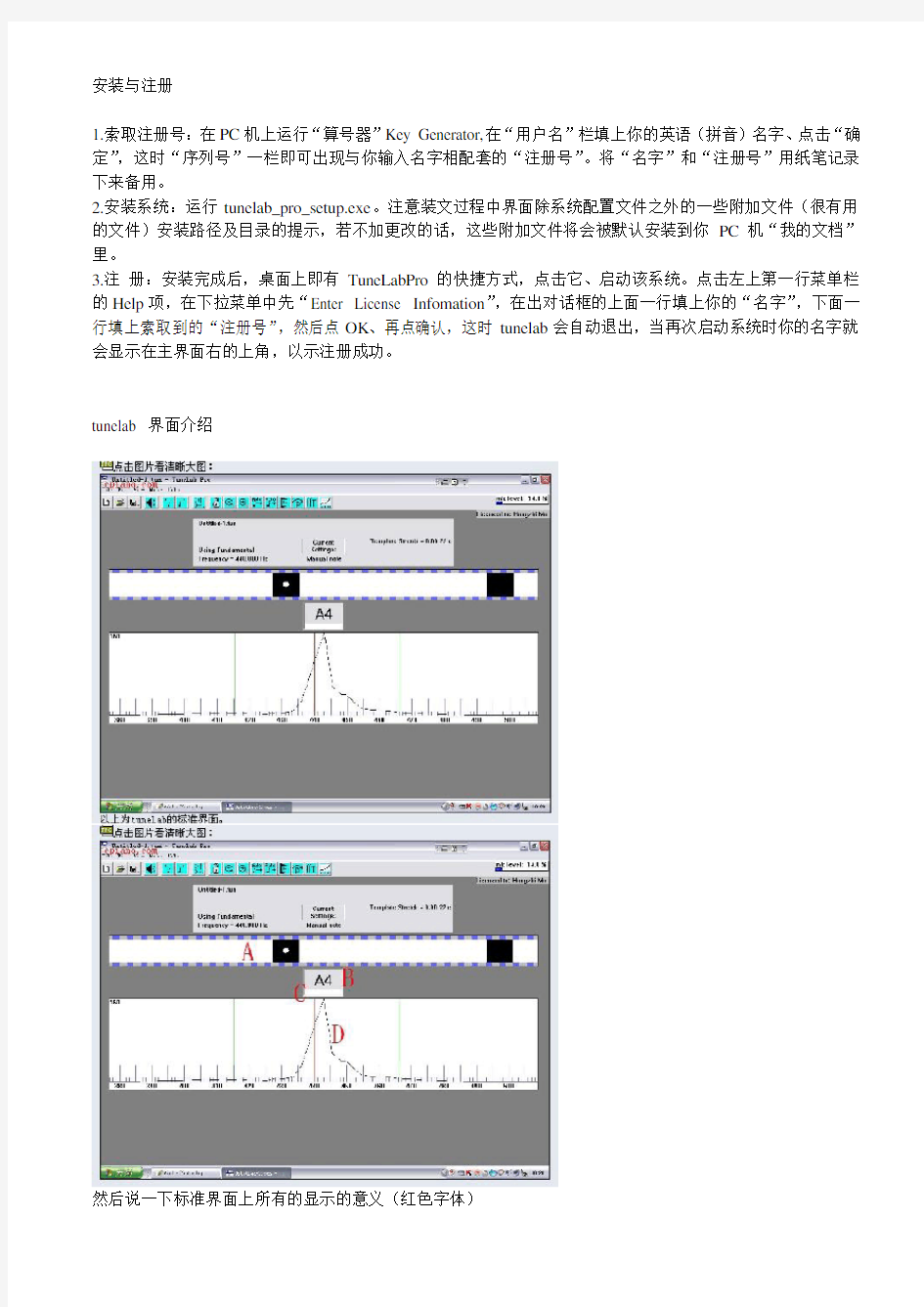
Tunelab pro教程
- 格式:doc
- 大小:1.32 MB
- 文档页数:9
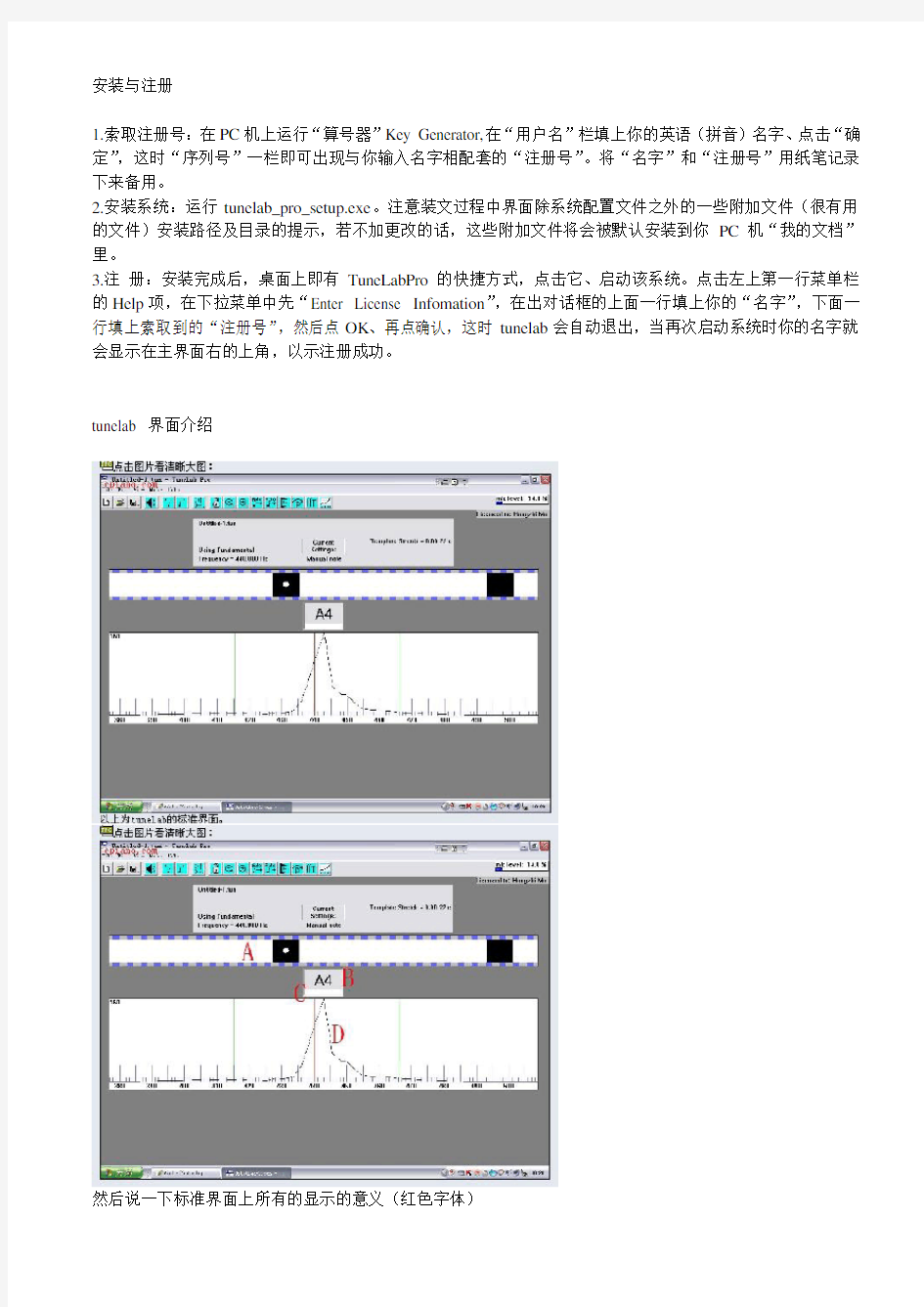
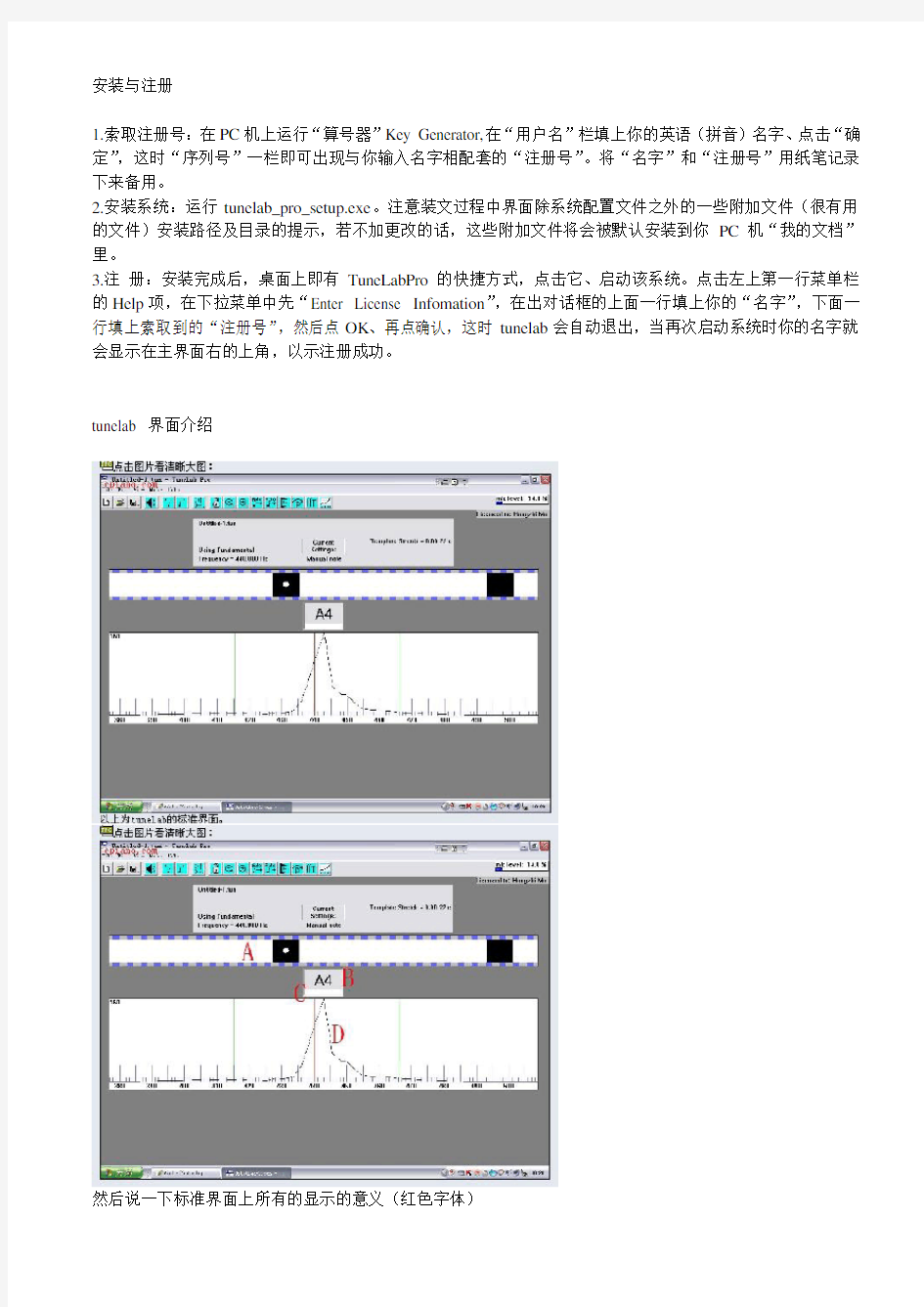
安装与注册
1.索取注册号:在PC机上运行“算号器”Key Generator,在“用户名”栏填上你的英语(拼音)名字、点击“确定”,这时“序列号”一栏即可出现与你输入名字相配套的“注册号”。将“名字”和“注册号”用纸笔记录下来备用。
2.安装系统:运行tunelab_pro_setup.exe。注意装文过程中界面除系统配置文件之外的一些附加文件(很有用的文件)安装路径及目录的提示,若不加更改的话,这些附加文件将会被默认安装到你PC机“我的文档”里。
3.注册:安装完成后,桌面上即有TuneLabPro的快捷方式,点击它、启动该系统。点击左上第一行菜单栏的Help项,在下拉菜单中先“Enter License Infomation”,在出对话框的上面一行填上你的“名字”,下面一行填上索取到的“注册号”,然后点OK、再点确认,这时tunelab会自动退出,当再次启动系统时你的名字就会显示在主界面右的上角,以示注册成功。
tunelab 界面介绍
然后说一下标准界面上所有的显示的意义(红色字体)
A:相差显示,如果钢琴发出的声音偏低,则黑色块往左移动。反之则往右移动
B:所调的音的显示,如果你在调C1,则可以通过键入字母c,1,软件就会显示到C1了。如果是#C1,则按大写C,1以此类推。往旁边的音移动,可以通过按左右键来切换。软件也有自动切换功能。
C:精度显示,这是一个白色小色带,如果钢琴的误差在1cent之外,则全白。如果进入1cent范围之内,则色块会从外向内变灰。灰色满了,也就是正好到位了。
D:光谱显示,道理同A,中间的红线为基准,左低右高。一般在调中低音区的时候,看A区比较方便,而在调试最高的那几个音的时候,看D得显示则快捷多了。
校准
步骤:
首先,你需要有一个可靠的440赫兹的频率发生器(TuneLab使用交流群的“共享”里的‘UFO-频率发生器’即可下载到PC里、打开运行将界面频率值改设为440Hz并使其发响即可使用)。你也可以选择一个seiko,wittner的电子节拍器,他们如果具有440发音功能,发出的440都是足够准的。如果你有物理实验室,找一台频率发生仪,那能发出的频率更准了。
不要用音叉。音叉受温度影响,除非你知道你的音叉非常准,并且知道你的音叉在什么温度下准,那你可以用。不然,还是不要用了。
然后,打开tunelab
图示1:打开之后,画面中间应该是A4,如果不是A4,请让软件到A4的位置。
图示2:点击lock键,或者点击键盘上的“句号”
图示3:会显示出图示3的那个active小窗口
将音源对准电脑mic,放稳定,不能移动,音叉可以抓住尾巴,将其尾巴靠在机器的mic附近,不要移动。这时观察块状显示会开始移动,移动速度逐渐变慢,趋于停止。停止之后,轻轻的按电脑的esc键(按的时候不要出声,一定要轻),这时看到图示3窗口消失。
再次将频率源对准mic,应看到方块显示完全不动。如果还在动,请重复图示2开始的步骤。
如果方块不动了之后,可以看到图示4的位置有一个offset=多少的值,这个值就是你的电脑的偏差的值,不用去管它,继续后面一步。
选择file-calibration-calibrate to external reference
直接点击OK,就可以了
这时校准已经完成。请再将频率源靠近电脑,这时你能看到的就是方块完全停止。如果没有完全停止,请重复以上所有步骤。
测不谐和度预获曲线
为你的钢琴调律的准备过程:
每台钢琴都不同,软件需要知道你的钢琴的一些基础的物理性质,才能够让它调试出一个完美的音准,如何进行这一步,进行这一步的精度如何,会严重影响到最终调律的效果。
仅介绍如何操作。软件需要取样钢琴上一些钢丝的音,并得到他们的不和谐度,韦伯猫建议测量C键(我不赞成测量A键,因为A0和C1之间的跳跃太大了),这样就需要测量7个键,分别是C1,C2,C3,C4,C5,C6,C7.
测量第一步,在键盘上先后按c (注意要是小写状态),1,这样屏幕上显示C1
这个时候开始测量,测量的时候请注意保证房间里要绝对安静,不能有说话声等等,不然会影响读数精度
测量开始,按m键,然后会跳出来一个框:
重击C1键,就是最左边的do键,测量后会显示这种样子的一个框
每个键建议弹测2遍,弹测第一遍按save+来保存,弹测第二遍按save保存(软件会自动跳到下一待测音)。然后测C2,然后侧C3,直到C7.有些琴是测不出C7的,那可以只测到C6也就可以了。注意,往后测的时候,C1是一根钢丝,没问题。但是C2开始就是2根钢丝,你需要用止音棉止住一根钢丝,只让一根钢丝发声。后面变成3根钢丝了,也只能让一根钢丝出声。
测量完成后,就可以调整调律曲线了。
按以上这个键,就能到调律曲线窗口
现在的软件似乎不需要按任何键就能够看到这个画面,那好,可以直接按击X推出存盘,你就得到你所要的钢琴文件了。
如果不放心,则这样操作:
先点击上面的A键,确保中间的连个框显示6:3 single octaves和4:1 double octaves,然后点击一下我所圈的两个框里的auto键。你会得到这样一个曲线,这也就是你的钢琴的调律曲线。大部分琴的高音区都会落在+30左右的范围里。
然后按上面箭头的X键,然后存盘。将这个文件保存后,以后每次调试这台琴,直接打开这个文件,就可以直接开始调律了。
过拉模式的设定
直接按(F2),用over-pull mode,然后直接选择begin use over-pull,从最左边往右一个一个调过去,调一遍之后,再用标准程序调。
或点菜单项,弹出下一对话框,
若原律偏低幅度不大,各音区内平均偏低不超15音分左右时,对话框中的各项均可不动,直接点左下角的框进入即可。若中高音区偏低过多,已大大超过其它音区时,在“拉高”调至此音区前再次点,将
适当加大数值,一般情况下,G5-G6 区,此值可设改为25-37,C7-C8区,此值可设改为25-14。
非标准设定
以前没有说过如何调441,442之类的A4,这里补充一下:
首先当然是把440调准。
然后使用offset功能(F9),对应的快捷键:
Y U I O 分别对应+10,+1,+0.1,+0.01cent
H J K L分别对应:-10,-1,-0.1,-0.01cent,
可以通过这些键,在A4的时候,观察A4的频率在什么地方。当offset=0的时候,A4=440,当offset不等于零的时候,可以看到频率在变,你需要让琴的基准音在什么频率,都能做到。快速的offset=0的还原键为z
小琴模式测曲线设定
对于tunelab的使用中,大家经常会讨论到在小琴上的使用(低于120的立式琴)会产生一些不够精准的情况,特写一下tunelab的小琴模式操作方法。
1 A/ \3 Q( ^6 Q0 g6 G) F x建议对于低于120的立式琴,尽可能采用小琴模式来测曲线。
按图选择新建调律文件。